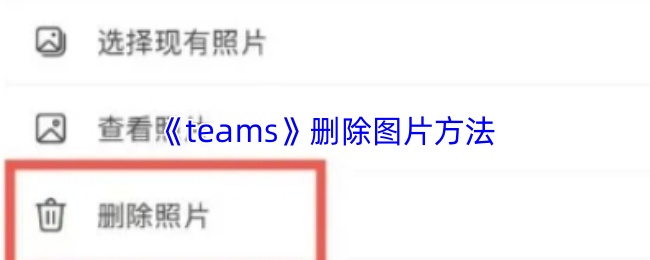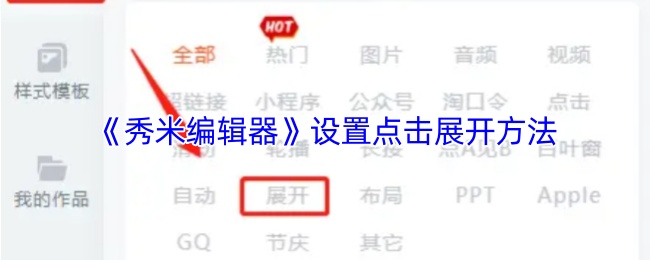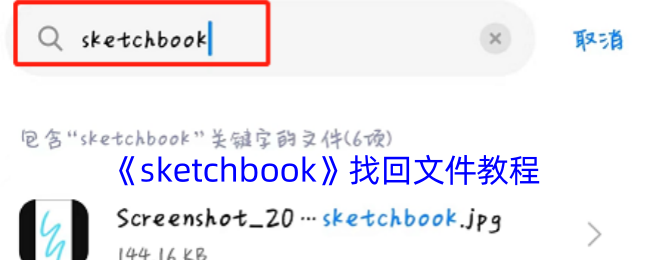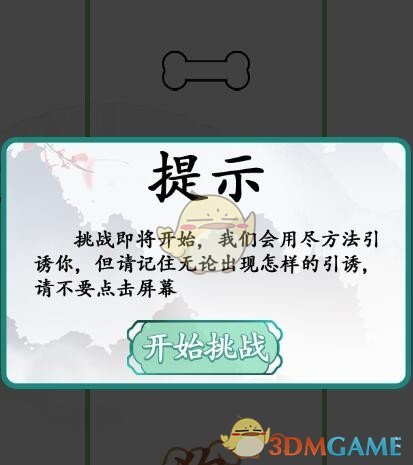时间:2025-05-23 关注公众号 来源:网络
在微软Teams中,一张过时的头像可能让你在工作群聊中显得不够专业,或是不小心暴露了你上个月的旅行自拍。当需要更换形象时,许多用户却在设置菜单中迷茫——那个“删除”按钮究竟藏在哪?别让技术小障碍影响你的数字形象管理,本文将手把手带你轻松完成头像移除。
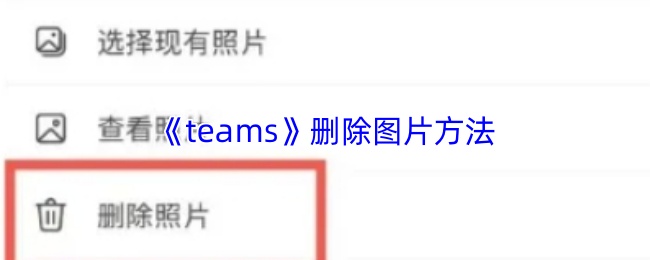
1、登录Teams后,在界面中找到并点击你的头像,这通常位于屏幕的左上角或右上角。点击头像后,会弹出一个包含多个选项的菜单。

2、在弹出的菜单中,找到并点击与头像相关的编辑选项。这个选项可能直接标注为“编辑”或类似的文字,用于进入头像的编辑模式。

3、进入头像编辑页面后,你会看到当前设置的头像照片。在这个页面上,寻找并点击一个明确的“删除照片”选项。这个选项通常会以红色或其他显眼颜色标注,以便用户快速识别。

4、点击“删除照片”选项后,系统可能会弹出一个确认对话框,询问你是否确定要删除当前头像。在这个对话框中,点击确认或类似的按钮以完成删除操作。
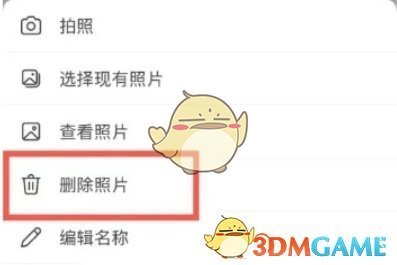
5、删除头像后,系统通常会自动保存你的更改。在某些情况下,你可能需要手动点击一个“保存”按钮来确保更改被保存。
本文内容来源于互联网,如有侵权请联系删除。